练习 - 创建爆炸视图(三)
第8步:移动爆炸零件。
在Explode(爆炸)组中,选择Drag Component(拖动部件)命令。
单独点击每一个零件,然后右击鼠标。按住鼠标左键,沿着爆炸方向矢量滑动。显示零件的新位置。 注: 点击Move Selected Part(移动选定零件)选项(A),可移动单个或者多个选定零件。点击Move Dependent Parts(移动依附零件)选项(B),可移动选定的零件和它的所有依附零件。
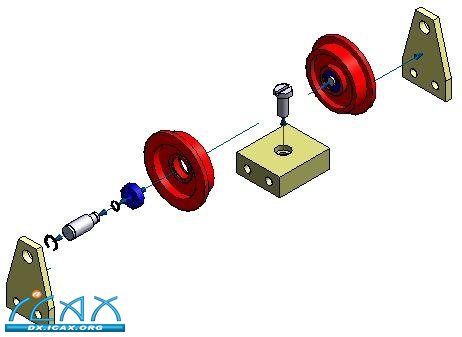
第9步:在爆炸装配件上添加一段折线。
选择Drag Component(拖动组件)命令。
点击Move Dependent Parts(移动相关零件)选项
选择零件wheel.par:1。
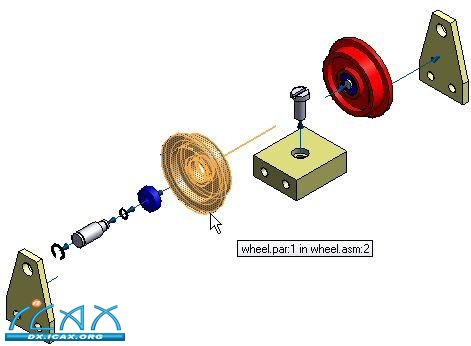
点击Accept(确定)按钮。
点击Y轴,然后按照图示拖动轮部件及其相关零件。
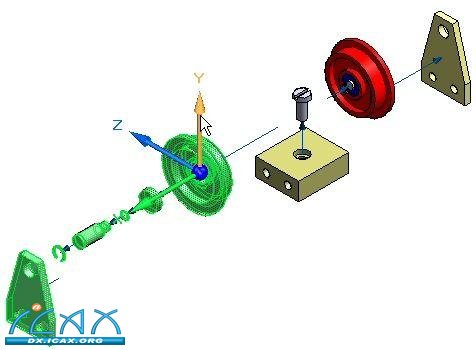
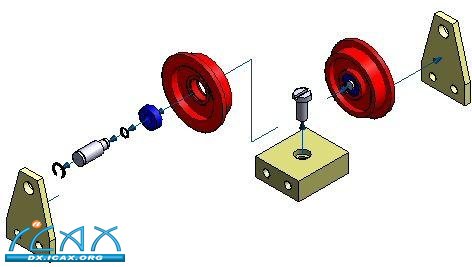
第10步:创建一个配置文件以保存爆炸装配件显示图。
点击Select(选择)工具。
在Configurations(配置)组中,点击Configurations(配置)按钮。
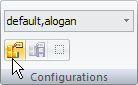
在Display Configurations(显示配置)对话框中,在Configuration(配置)名称框中输入my_explode,然后依次点击Save(保存)和Close(关闭)。爆炸视图显示配置保存后,可以后调用,也可用于在装配图中放置爆炸视图。
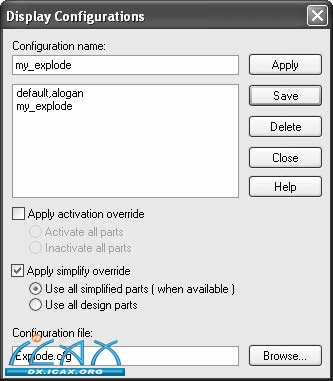
第11步:选择Close ERA(关闭ERA)返回装配环境。
第12步:保存并关闭文件。练习结束。
练习总结
本次练习演示了如何使用适当的工具创建爆炸装配视图。有空时,不妨复习一下本次练习并创建您自己的配置。这将帮助您巩固爆炸视图的创建流程,也有助于理解如何使用爆炸环境工具。
|